Одной из самых первых статей на этом сайте был урок по закруглению углов прямоугольника. В той статье я написал, что покажу один из самых простых способов как это сделать. Ну что же, нужно быть последовательным, поэтому я подготовил новый урок, который покажет более продвинутый способ закругления острых углов при помощи фотошопа!
Вот, что должно получиться:
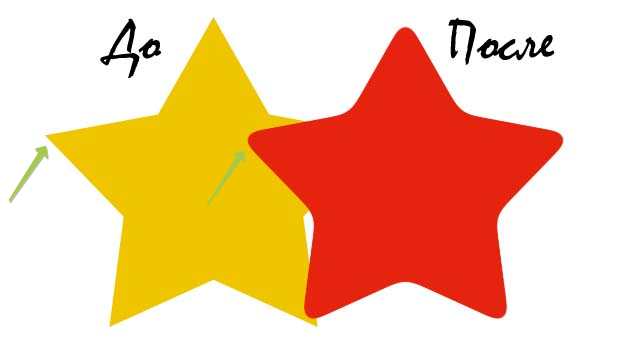
Итак, допустим нужно нарисовать звезду с круглыми краями. Тот урок, на который я ссылался выше, уже не способен решить эту задачу. Это нужно делать другим способом. И вот каким:
Шаг 1 Рисуем звезду при помощи фигуры.
Создайте новый документ в фотошопе. Выберите инструмент Произвольная фигура, затем на панели параметров нажмите на миниатюру Форма растровой точки и из меню этого окна выберите набор Фигуры.
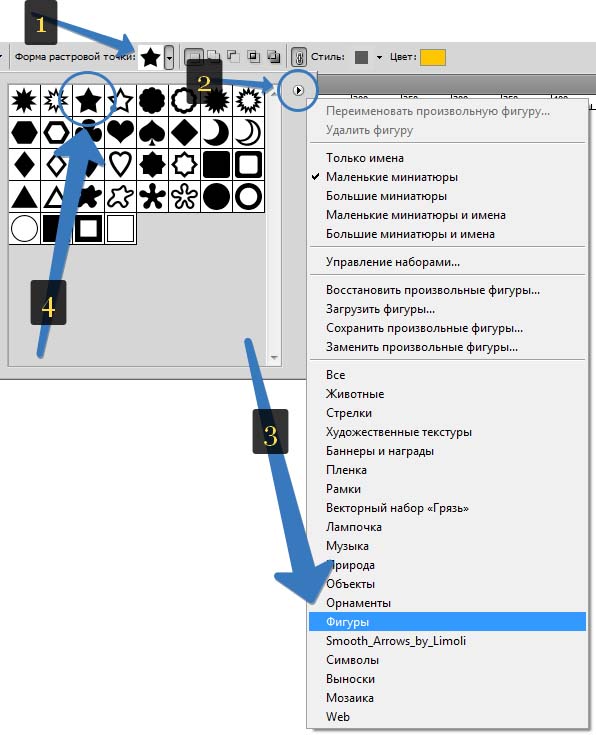
Шаг 2
На той же панели параметров выберите настройку Слой-фигура.

Теперь нарисуйте звезду.
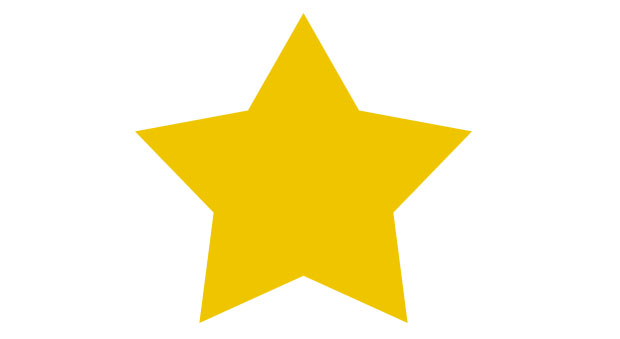
Шаг 3
Нажмите по слою-фигуре правой кнопкой мыши и выберите команду Растрировать слой. Кликать нужно в области правее миниатюры маски-слоя, примерно в том месте, откуда на скриншоте ниже начинается стрелочка.
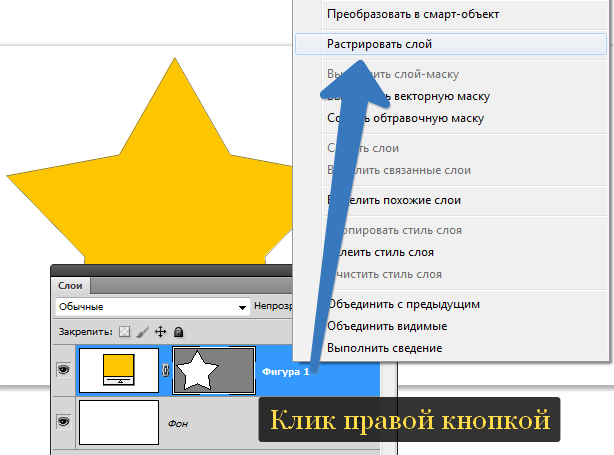
Шаг 5
Перейдите во вкладку фильтров. Нужно выбрать Размытие — Размытие по Гауссу. Величину поставьте в соответствии с вашими целями. Чем больше размытие, тем сильнее можно сделать закругление. У меня стоит 5 пикселей.
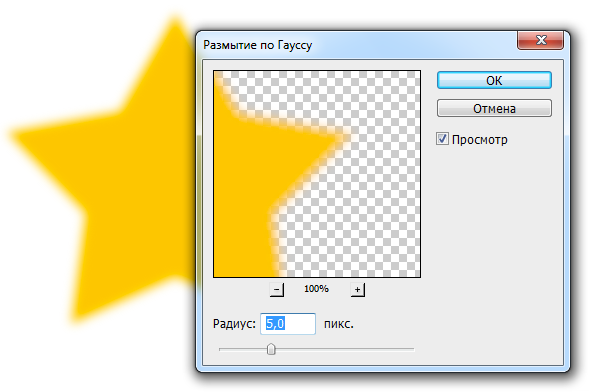
Шаг 6
Выделите слой со звездой — удерживая клавишу Ctrl, сделайте клик левой кнопкой мыши по миниатюре слоя (!). Данная операция выделяет содержимое слоя, то есть нашу фигуру.
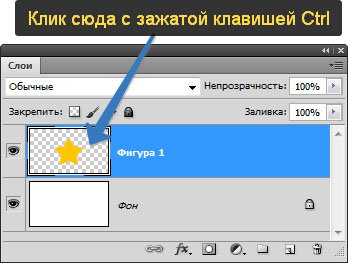
По контуру фигуры должны появиться пунктирные линии (марширующие муравьи).
Шаг 7
Теперь откройте окно Выделение — Уточнить край. Выставите значения как показано на изображении (параметр Вид выберите На белом):
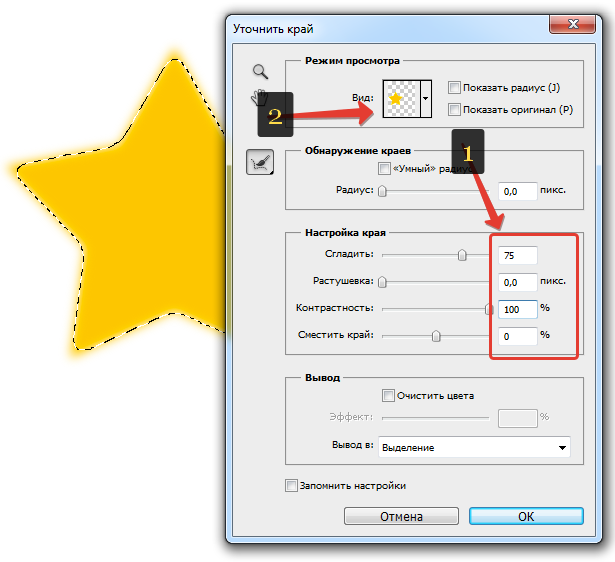
Шаг 8
Нажав на ОК, получится такой промежуточный этап.
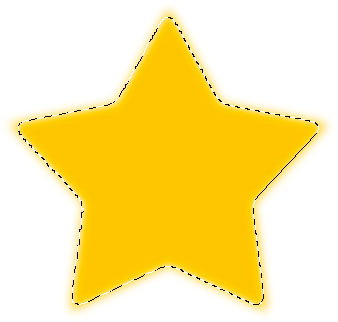
Как видите, пунктирные линии уже показывают какими в итоге будут углы. Осталось избавиться от лишнего. Для этого сделаем инверсию выделения — Ctrl+Shift+I. После этой команды фотошоп сделает выделение наоборот, то есть выделит участок документа от фигуры до краев документа.
Затем нажмите клавишу Delete, чтобы удалить все, что находится в этом выделении, а именно ту самую лишнюю размытую часть звезды. Получится такой результат.
— Регулярная проверка качества ссылок по более чем 100 показателям и ежедневный пересчет показателей качества проекта.
— Все известные форматы ссылок: арендные ссылки, вечные ссылки, публикации (упоминания, мнения, отзывы, статьи, пресс-релизы).
— SeoHammer покажет, где рост или падение, а также запросы, на которые нужно обратить внимание.
SeoHammer еще предоставляет технологию Буст, она ускоряет продвижение в десятки раз, а первые результаты появляются уже в течение первых 7 дней. Зарегистрироваться и Начать продвижение
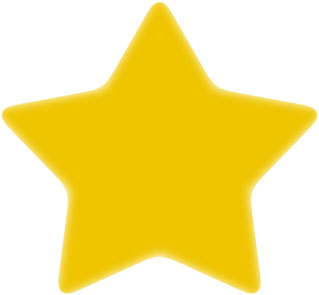
Делайте инверсию выделения сразу после того как закрыли окно Уточнить край. Если между этими действиями будут другие манипуляции, то фотошоп не определит размытую часть фигуры как часть необходимую для удаления.
Меняйте значения размытия, чтобы увеличить диаметр закругления. На этом все, успехов!




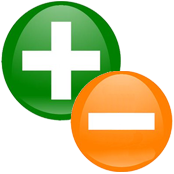
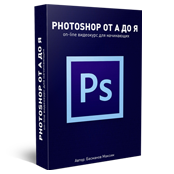
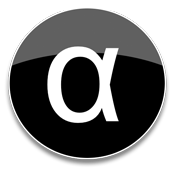
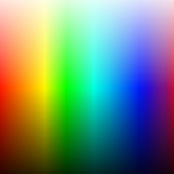


Альтернативный способ:
1. как-либо вытащить «острую» фигуру на новый прозрачный слой, и (иногда) сделать копию слоя и скрыть
2. применить фильтр: filter — noise — dast & Scratches
3. крутя бегунок Radius, добиться нужного закругления (не обращая внимания даже на то, что что-то другое в фигуре искажается)
4. если кроме закругления в фигуре что-то испортилось — делаем видимым скрытый слой что без применения фильтра, и путем любых комбинаций между старым и новым слоем добиваемся что бы закруглилось только то что нужно.